Bootable Pendrive without any software,Bangla Tutorial 2017|Friends Club ICT
 |
| bootable-pendrive |
অনেক সময় দেখা যায় আমাদের ডেস্কটপ বা ল্যাপটপ কিংবা সিডিরমবিহীন নোটবুক গুলোতে বুটেবল সমস্যার কারণে উইনডোজ ক্র্যাশ করে। তখন এগুলোতে ডিভিডি রাইটার বা সিডি রুম না থাকায় আমরা windows দিতে পারি না। নিয়ে যেতে হয় দোকানে দিতে হয় বেশকিছু টাকা। তাই আমি আপনাদের সাথে শেয়ার করব কিভাবে কোন প্রকার software ঝামেলা ছাড়া Booteble Pendrive বানানো যায় খুব সহজে।
Booteble Pendrive সুবিধা গুলো কি কি
কেন আমরা Booteble Pendrive বানাবো।
১। এটা ডিভিডি ডিক্স থেকে কম সময়ে windows দেওয়া যায়।
২। বহনে সুবিধা কোন ঝামেলা নাই, পকেটে রাখা যায়।
৩।কিছু দিন পর পর ডিক্স কিনতে হয় না।এবং ডিক্সের মত দাগ পরার ঝামেলা থাকে না।
৪। মাত্র ৪ জিবি খালি জায়গা থাকলে হয়।
৫। এবং যদি ৪ জিবির চেয়ে বেশি হয় তাহলে আপনি আগের মত অন্যকাজে ও ব্যবহার করতে পারবেন। যেকোন কাজে।
যেভাবে Booteble Pendrive করতে হবে:
১। প্রথমে আপনার কম্পিটার বা ল্যাপটপের USB পোর্টে pendrive টিকে প্রবেশ করান।
অথবা All programs এর ভিতর হতে Accessories এ ক্লিক করুন তারপর Command Prompt নিচে ছবির মাধ্যমে দেখানো হলঃ
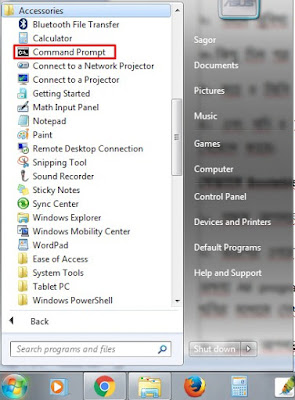 |
| bootable pendrive |
৩। এবার আপনার কী-র্বোড থেকে Caps Loock বাটন চালু করুন সব লেখা বড় হাতের লেখার জন্য।
৪।এবার চালু হওয়া কালো উইন্ডোতে DISKPART লিখুন কোন স্পেস দেওয়া যাবে না।এবার এন্টার বাটন চাপুন।এবার একটি ওয়ার্নি মেসেজ আসতে পারে সেটিতে YES বাটনে চাপ দিন।
৫।নতুন চালু হওয়া উইন্ডোতে LIST DISK লিখে এন্টার দিন।
৬।আবার SELECT DISK 1 লিখে এন্টার দিন।
৭। এবার CLEAN লিখে এন্টার দিন।
৮।এবার CREATE PARTITION PRIMARY লিখে এন্টার দিন।
৯।এবার SELECT PARTITION 1 লিখে এন্টার দিন।
10।এবার ACTIVE লিখে এন্টার দিন।
১১।৯।এবার FORMAT FS=NTFS লিখে এন্টার দিন।১০০% শেষ না হওয়া পযন্ত অপেক্ষা করুন।
১২।আবার ASSIGN লিখে এন্টার দিন।
১৩। সবশেষে EXIT লিখে লিখে এন্টার দিন।এবার আপনার Booteble Pendrive হয়ে গেছে । এখন আপনার পেনড্রাইভ বের করে ফেলুন।
উপরোক্ত কাজের মাধ্যমে আপনার Booteble Pendrive হয়ে গেছে এবার যেকোন একটা উইন্ডোজের সিডি বা ডিভিডি থেকে সবগুলো ফাইল কপি করে নিয়ে আপনার পেনড্রাইভের ভিতর পেষ্ট করুন। এখন আপনি যেকোন কমিন্পউার,ল্যাপটপ,নোটবুকে উইন্ডোজ দিতে পারবেন।যেভাবে ডিস্কদিয়ে windows দিতেন ঠিক সেভাবে। শুধু উইন্ডোজ দেওয়ার সময় বায়োস সেটিং থেকে বুটেবল পেনড্রাইভ সিলেক্ট করে দিন। অপশনটি সিলেক্ট না করলে উইন্ডোজ ইন্সটল হবে না। তারপ বাকি সব কাজ যেভাবে সিডি থেকে windows দিতেন ঠিক সেভাবেই উইন্ডোজ দিন।
বিঃ দ্রঃ= এট শুধু windows7, windows8, windows8.1, windows10, windows13, ইত্যাদি ক্ষেত্রে কাজ করবে।
আর windows XP, windows 2003, windows Vista এগুলো ক্ষেতে কাজ নাও করতে পারে।তবে এগুলো windows বানাতে এখানে ক্লিক করুন।
আর windows XP, windows 2003, windows Vista এগুলো ক্ষেতে কাজ নাও করতে পারে।তবে এগুলো windows বানাতে এখানে ক্লিক করুন।
আমি যে পোষ্টা লিখলাম তা শুধু মাত্র নতুনদের জন্য। তবে যারা অভিজ্ঞ তারা যদি আমার লেখার মাঝে ভুল খুজে পান। তাহলে কমেন্ট এর মাধ্যমে বা ইমেইল এর মাধ্যমে জানালে খুশি হব। আর যদি আমাদের পোষ্ট আপনাদের উপকার বা কাজে লাগে । তাহলে আমাদের পোষ্ট লাইক ও কমেন্ট করুন। এবং শেয়ার করে সবাইকে জানার সুযোগ করে দিন। এবং আপনাদের মতামতের উপর আমরা আরও সামনে সুন্দর পোষ্ট লিখতে উৎসাহিত হব। আমাদের সাথে থাকার জন্য সবাইকে ধন্যবাদ।
Bootable Pendrive without any software,Bangla Tutorial 2017|Friends Club ICT
 Reviewed by sagor
on
1:27 PM
Rating:
Reviewed by sagor
on
1:27 PM
Rating:
 Reviewed by sagor
on
1:27 PM
Rating:
Reviewed by sagor
on
1:27 PM
Rating:
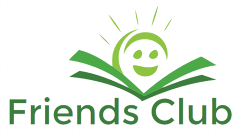

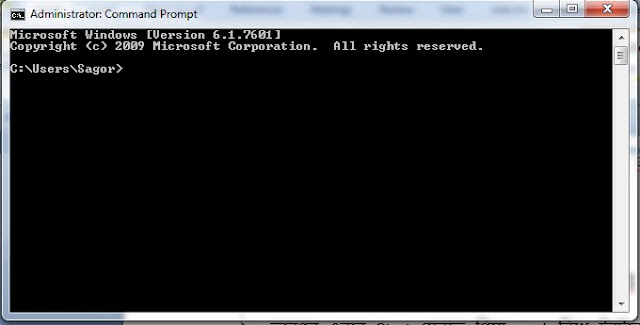



Exciting world class learning apps in bd like never before..
ReplyDeletevisit us to the link
https://exampreparation.study
thanks
ReplyDelete